Importieren einer Logik-App als API
GILT FÜR: Alle API Management-Ebenen
Dieser Artikel zeigt, wie Sie eine Logik-App als eine API importieren und die importierte API testen.
Hinweis
Dieses Feature ist derzeit in Arbeitsbereichen nicht verfügbar.
In diesem Artikel werden folgende Vorgehensweisen behandelt:
- Importieren einer Logik-App als API
- Testen der API im Azure-Portal
Hinweis
API Management unterstützt den automatisierten Import einer Logik-App-Ressource (Verbrauch). die in der mehrinstanzenfähigen Logic Apps-Umgebung ausgeführt wird. Erfahren Sie mehr über Einzelmandanten- im Vergleich zu Mehrmandanten-Logik-Apps.
Voraussetzungen
- Bearbeiten Sie den folgenden Schnellstart: Erstellen einer neuen Azure API Management-Dienstinstanz
- Stellen Sie sicher, dass Ihr Abonnement eine verbrauchsplanbasierte Logik-App-Ressource enthält, die einen HTTP-Endpunkt verfügbar macht. Weitere Informationen finden Sie unter Aufrufen, Auslösen oder Schachteln von Workflows mit HTTP-Endpunkten in Logik-Apps.
Navigieren zur API Management-Instanz
Suchen Sie im Azure-Portal nach API Management-Dienste, und wählen Sie diese Option aus.
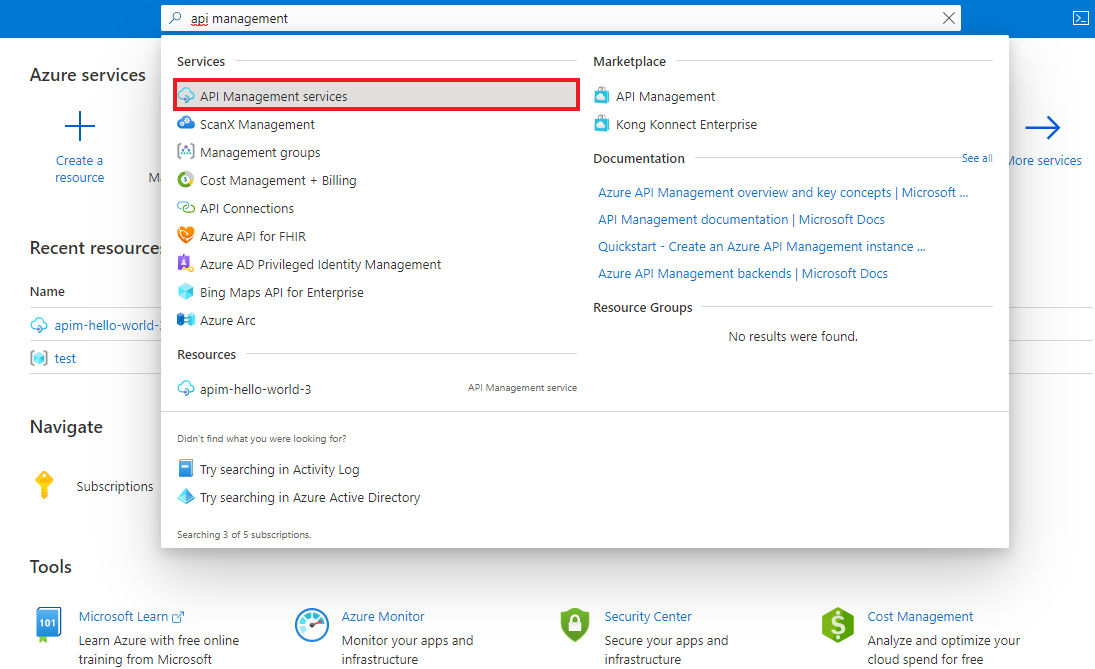
Wählen Sie auf der Seite API Management-Dienste Ihre API Management-Instanz aus.
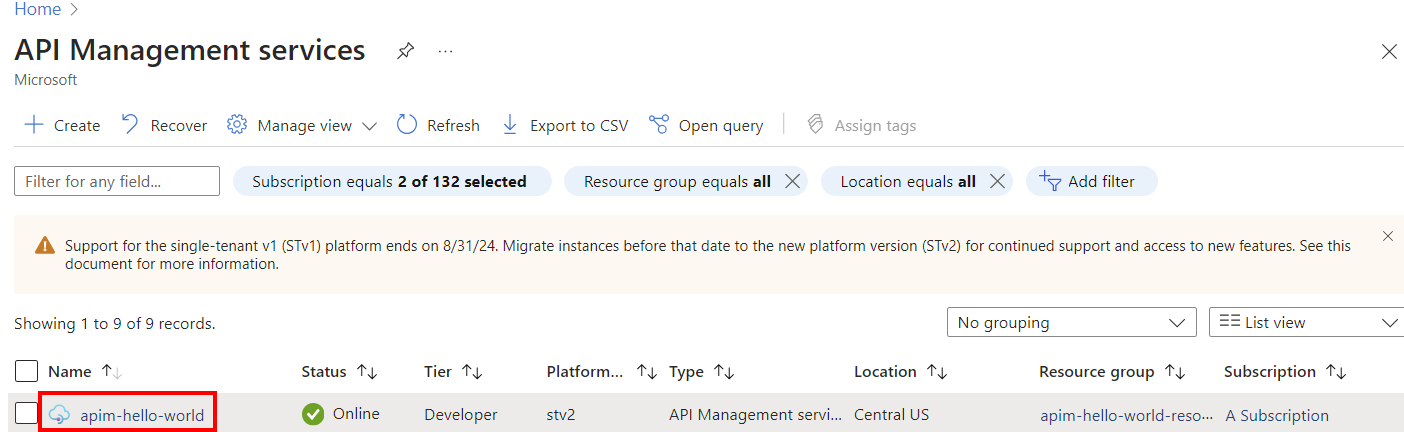
Importieren und Veröffentlichen einer Back-End-API
Navigieren Sie im Azure-Portal zu Ihrem API Management-Dienst, und wählen Sie im Menü APIs aus.
Wählen Sie Logik-App in der Liste Neue API hinzufügen aus.
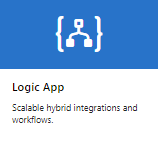
Klicken Sie auf Durchsuchen, um die Liste der Logik-Apps mit HTTP-Trigger in Ihrem Abonnement anzuzeigen.
- Logik-Apps ohne HTTP-Trigger sind nicht in der Liste aufgeführt.
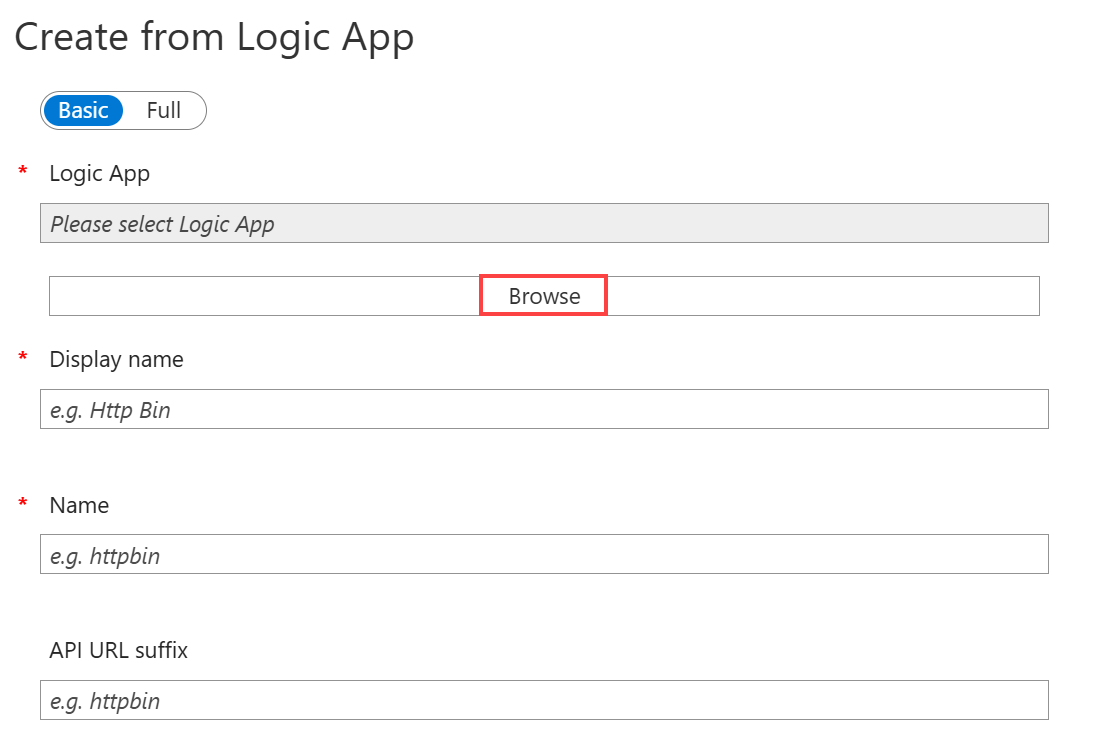
Wählen Sie die Logik-App aus.
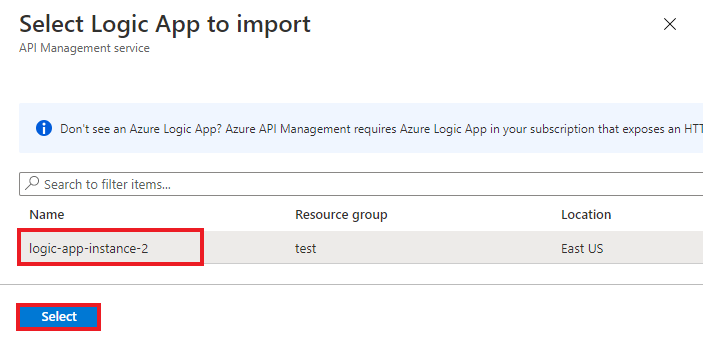
API Management sucht den Swagger, der der ausgewählten App zugeordnet ist, ruft ihn ab und importiert ihn.
Fügen Sie ein API-URL-Suffix hinzu.
- Das Suffix identifiziert eindeutig diese spezifische API in dieser API Management-Instanz.
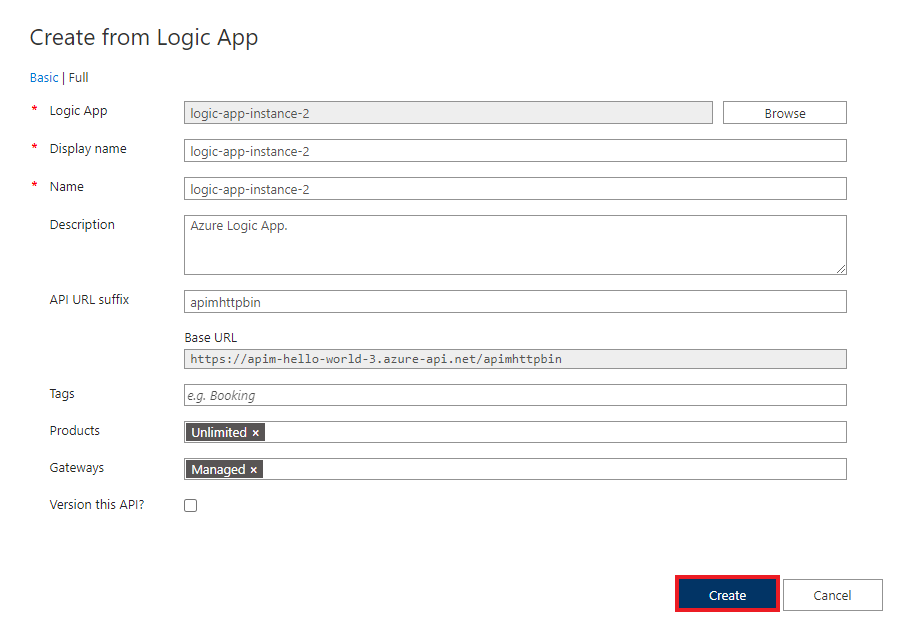
Wenn die API veröffentlicht werden und für Entwickler verfügbar sein soll, wechseln Sie in den Vollbildmodus, und ordnen Sie sie einem Produkt zu. In diesem Beispiel wird das Produkt Unlimited verwendet.
- Sie können Ihre API einem Produkt entweder während der Erstellung oder später über die Registerkarte Einstellungen hinzufügen.
Hinweis
Produkte sind Zuordnungen einer oder mehrerer APIs, die Entwicklern über das Entwicklerportal angeboten werden. Entwickler müssen zunächst ein Produkt abonnieren, um Zugriff auf die API zu erhalten. Wenn sie ein Produkt abonniert haben, erhalten sie einen Abonnementschlüssel für jede API in diesem Produkt. Als Ersteller der API Management-Instanz sind Sie Administrator und haben dadurch standardmäßig alle Produkte abonniert.
Jede API Management-Instanz enthält zwei Standardbeispielprodukte:
- Starter
- Unbegrenzt
Geben Sie weitere API-Einstellungen ein.
- Sie können diese Werte während der Erstellung oder später über die Registerkarte Einstellungen festlegen. Die Einstellungen werden im Tutorial Importieren und Veröffentlichen Ihrer ersten API erläutert.
Klicken Sie auf Erstellen.
Testen der API im Azure-Portal
Vorgänge können direkt aus dem Azure-Portal aufgerufen werden. Dies ist ein einfacher Weg, die Vorgänge einer API anzuzeigen und zu testen.
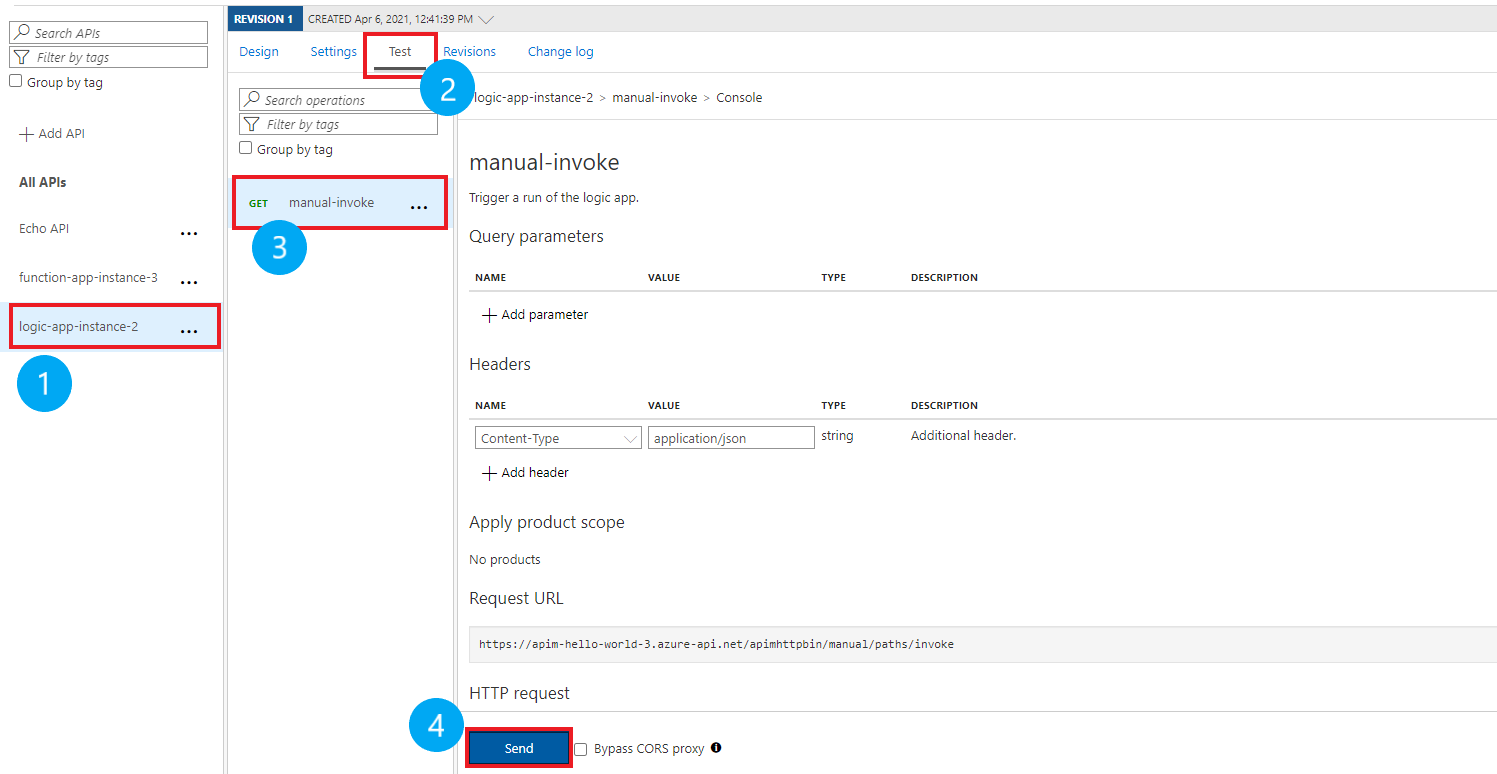
Wählen Sie die API aus, die Sie im vorherigen Schritt erstellt haben.
Wählen Sie die Registerkarte Testen aus.
Wählen Sie den Vorgang aus, den Sie testen möchten.
- Auf der Seite werden Felder für Abfrageparameter und Header angezeigt.
- Einer der Header ist „Ocp-Apim-Subscription-Key“. Er steht für den Abonnementschlüssel des Produkts, das dieser API zugeordnet ist.
- Als Ersteller der API Management-Instanz sind Sie bereits Administrator, sodass der Schlüssel automatisch eingetragen wird.
Klicken Sie auf Senden.
- Wenn der Test erfolgreich ist, antwortet das Back-End mit 200 OK und einigen Daten.
Anfügen weiterer APIs
Sie können eine API aus APIs zusammensetzen, die von verschiedenen Diensten verfügbar gemacht werden, u. a.:
- Eine OpenAPI-Spezifikation
- SOAP-API
- Eine GraphQL-API
- In Azure App Service gehostete Web-App
- Azure-Funktionen-App
- Azure Logic Apps
- Azure Service Fabric
Führen Sie zum Anfügen einer anderen API an eine vorhandene API die folgenden Schritte aus.
Hinweis
Wenn Sie eine andere API importieren, werden die Vorgänge an Ihre aktuelle API angefügt.
Navigieren Sie im Azure-Portal zu Ihrer Azure API Management-Instanz.
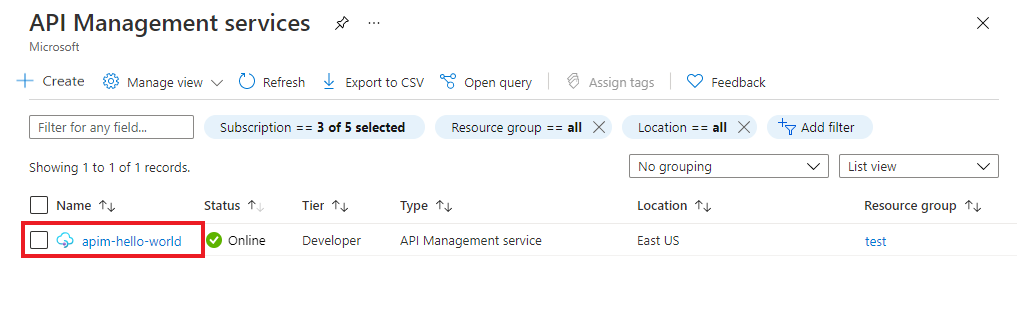
Wählen Sie auf der Seite Übersicht oder im Menü auf der linken Seite die Option APIs aus.
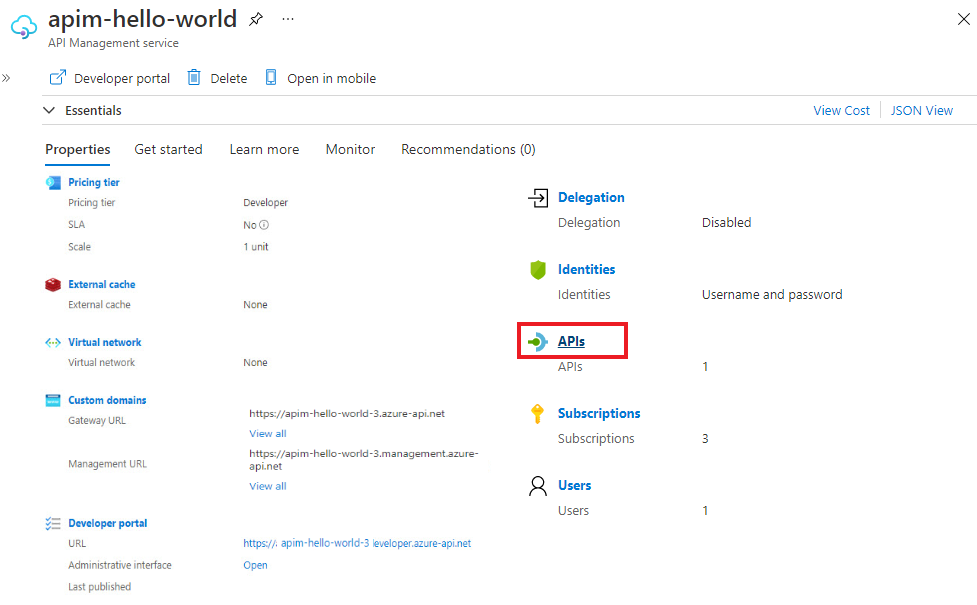
Klicken Sie neben der API, die Sie an eine andere API anfügen möchten, auf ....
Wählen Sie im Dropdownmenü Importieren aus.
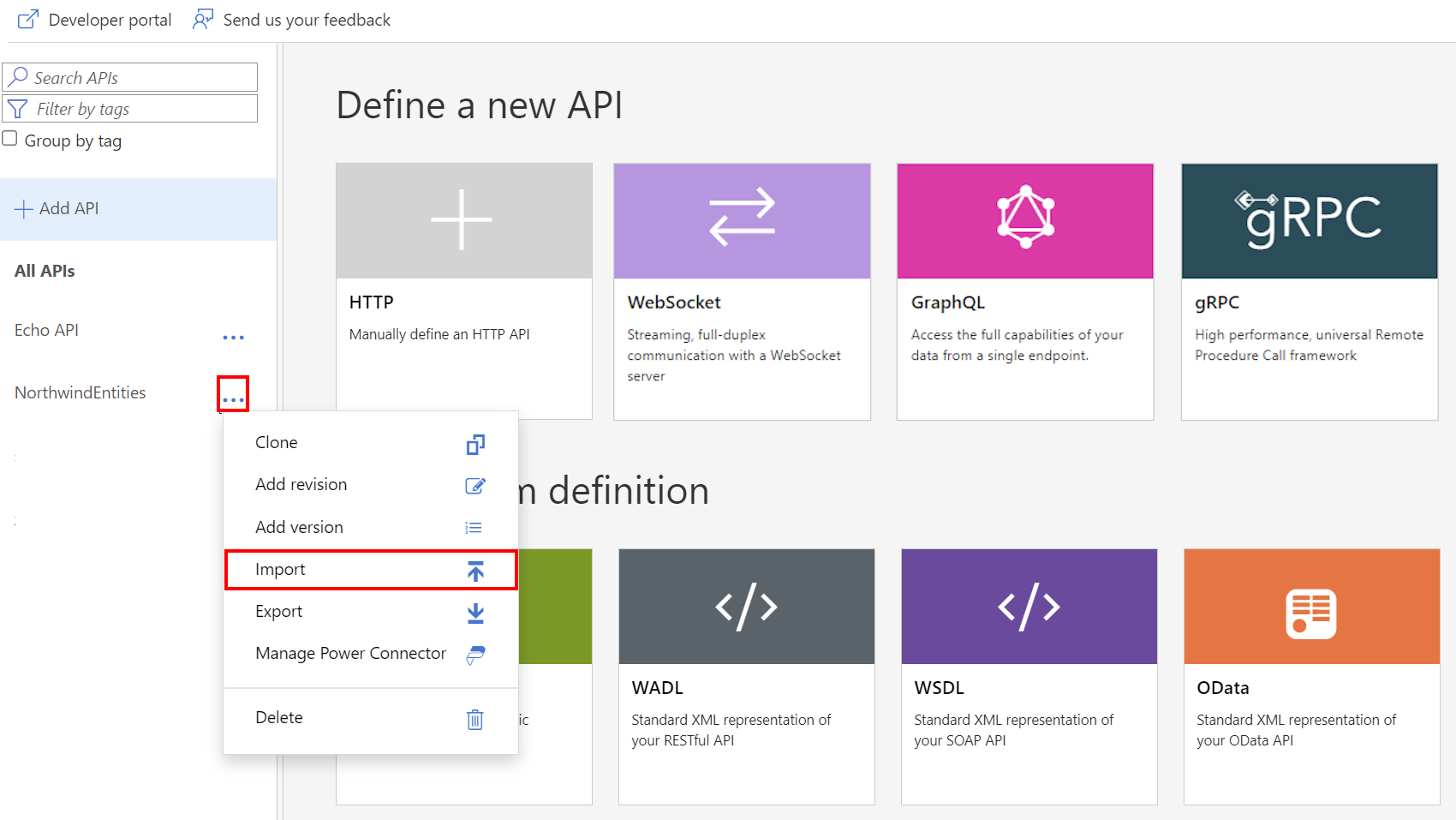
Wählen Sie einen Dienst aus, aus dem eine API importiert werden soll.
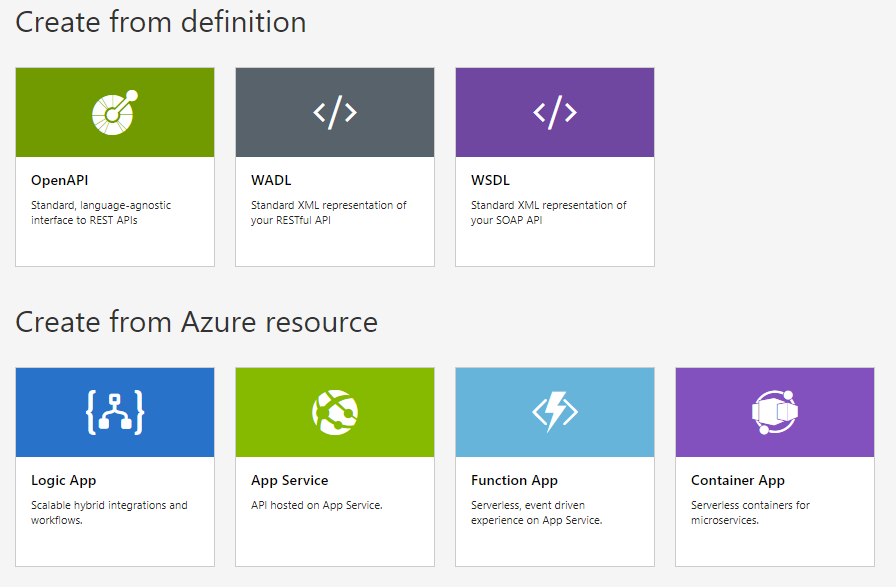
Hinweis
Jede Logik-App enthält den Vorgang manual-invoke. Um Ihre API aus mehreren Logik-Apps zusammenzusetzen und Konflikte zu vermeiden, müssen Sie die Funktion umbenennen. Zum Umbenennen der Funktion/API navigieren Sie zum OpenAPI-Spezifikations-Editor, und ändern Sie den Titelwert.
Zugehörige Themen
- Einschränkungen beim API-Import
- Importieren einer OpenAPI-Spezifikation
- Importieren einer SOAP-API
- Importieren einer SOAP-API und Konvertieren dieser in REST
- Importieren einer App Service-API
- Importieren einer Container-App-API
- Importieren einer WebSocket-API
- Importieren einer GraphQL-API
- Importieren eines GraphQL-Schemas und Einrichten von Feldauflösern
- Importieren einer Azure Functions-App als API
- Importieren einer Logik-App als API
- Tutorial: Integrieren von API Management in Service Fabric in Azure
- Importieren einer Azure OpenAI-API
- Importieren einer OData-API
- Importieren von SAP OData-Metadaten
- Importieren einer gRPC-API
- Bearbeiten von APIs